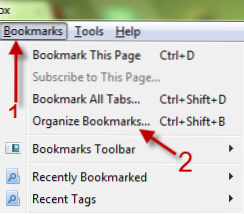
Quando si passa da un browser a un altro, nessuno vuole perdere i propri segnalibri preferiti. Questo tutorial descrive sia i processi di importazione che di esportazione per il trasferimento di segnalibri tra questi due popolari browser.
Per prima cosa, dovremmo sapere come esportare i segnalibri da ciascun browser!
I. Per esportare i segnalibri da Firefox:
1. Lauch Firefox e vai a Segnalibri-> Organizza i segnalibri .... (o premi Ctrl + Maiusc + B)
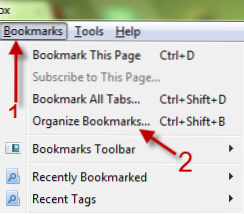
2. In Biblioteca finestra, vai a Importa e salva-> Esporta HTML ...

3. Quando il Esporta file di segnalibri si apre la finestra, scegliere dove salvare il file html, nominarlo e quindi premere Salvare.

II. Per esportare i segnalibri da Chrome:
1. Lauch Chrome, fare clic su icona della chiave inglese e vai a Gestore di segnalibri.

2. Nella finestra del gestore dei segnalibri, vai a Organizza-> Esporta segnalibri ....

3. Scegliere dove salvare il file del segnalibro nella finestra Salva come, nominare il file e premere Salvare.

III. Per importare i segnalibri da Firefox a Chrome:
Opzione 1:
1. Lauch Chrome, fare clic su icona della chiave inglese e vai a Gestore di segnalibri.
2. Nella finestra del gestore di segnalibri, selezionare Organizza-> Importa segnalibri ...

3. Scegli il file dei segnalibri di Firefox e premi Aperto.

Opzione 2:
1. Lauch Chrome, fare clic su icona della chiave inglese e vai a Opzioni.

2. Nella finestra Opzioni, passare a Oggetti personali scheda e scegliere Importa dati da un altro browser ...

3. In Importa segnalibri e impostazioni, scegli Mozilla Firefox dal menu a discesa, scegli cosa importare e poi premi Importare.

IV. Per importare i segnalibri da Chrome a Firefox:
1. Lauch Firefox e vai a Segnalibri-> Organizza i segnalibri .... (o premi Ctrl + Maiusc + B)
2. Vai a Importa e backup-> Importa HTML ...

3. In Importazione guidata finestra, scegliere Da un file HTML-> successivo.

4. Scegli il file dei segnalibri di Chrome e premi Aperto.


